AdGuard для Safari: детальный обзор
Семейство продуктов AdGuard растёт, и у каждого члена семьи свой собственный характер. Есть «старшее» и «младшее» поколения. Релиз AdGuard для Safari был в ноябре 2018 года. И хотя этот продукт ближе к «молодёжи», уже вскоре он стал одним из самых популярных блокировщиков рекламы для браузера Safari. Он пришёл на замену классическому браузерному расширению, существовавшему до запрета Apple, и нам пришлось потрудиться, чтобы сделать текущее сравнимым с предыдущим. И хотя AdGuard для Safari нельзя в полной мере сравнить с десктопными приложениями для блокировки рекламы, у него много своих достоинств.
Для начала, расширение бесплатное! И оно спасёт вас от рекламы, трекеров, фишинга и вредоносных сайтов. Но обо всём по порядку. Давайте заглянем внутрь AdGuard для Safari и узнаем, что оно умеет делать.
Общие
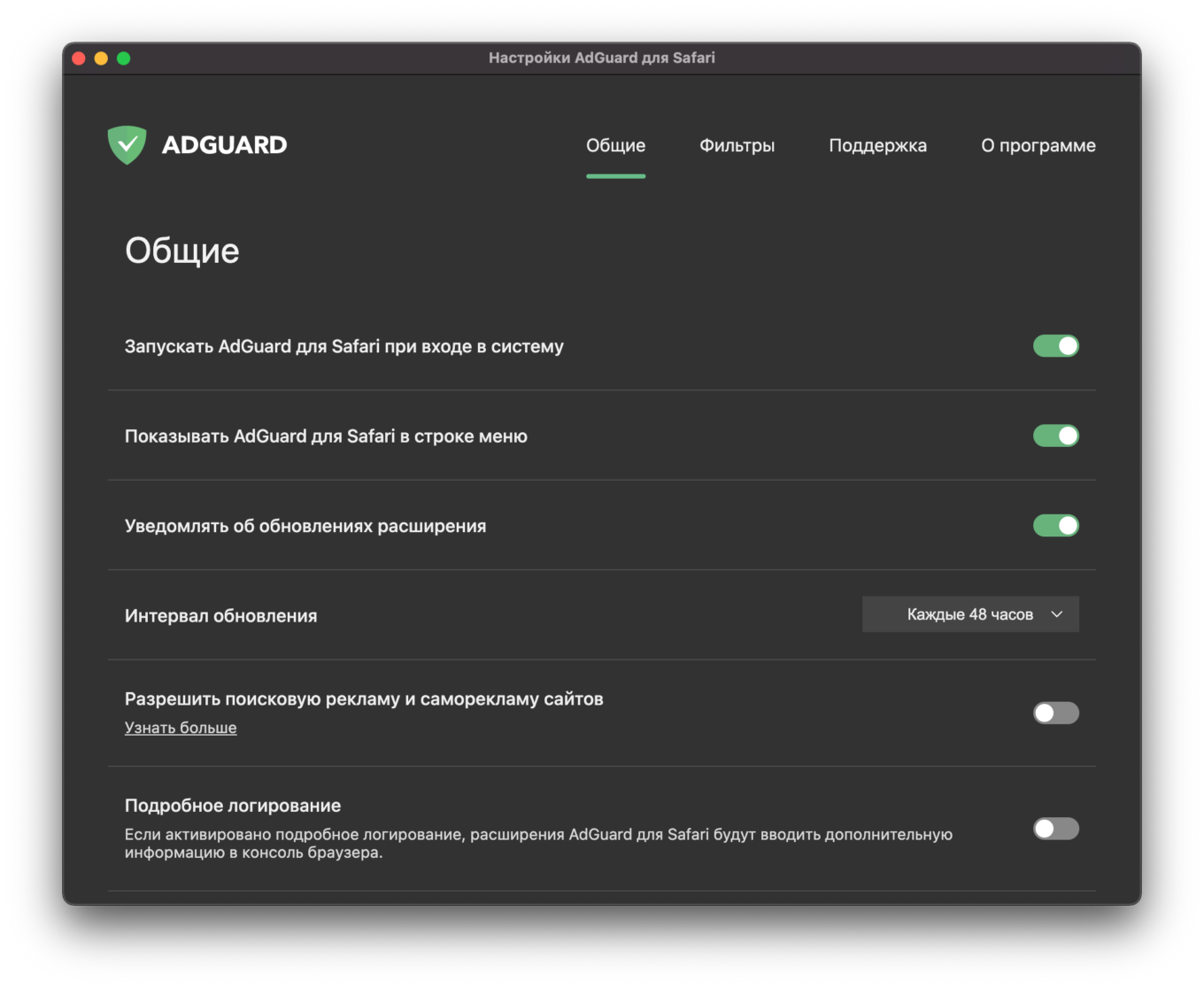
Общие настройки
Первая вкладка – это экран «Общие», где вы можете настроить базовые вещи, такие как уведомления, интервалы, через которые расширение обновляется, и автоматический запуск AdGuard при старте системы. Вы также можете решать, отображать ли значок AG в строке меню – хороший вариант для минималистов, как нам кажется. И самое главное, здесь вы можете увидеть, какие блокировщики контента используются в данный момент, но об этом позже.
Фильтры
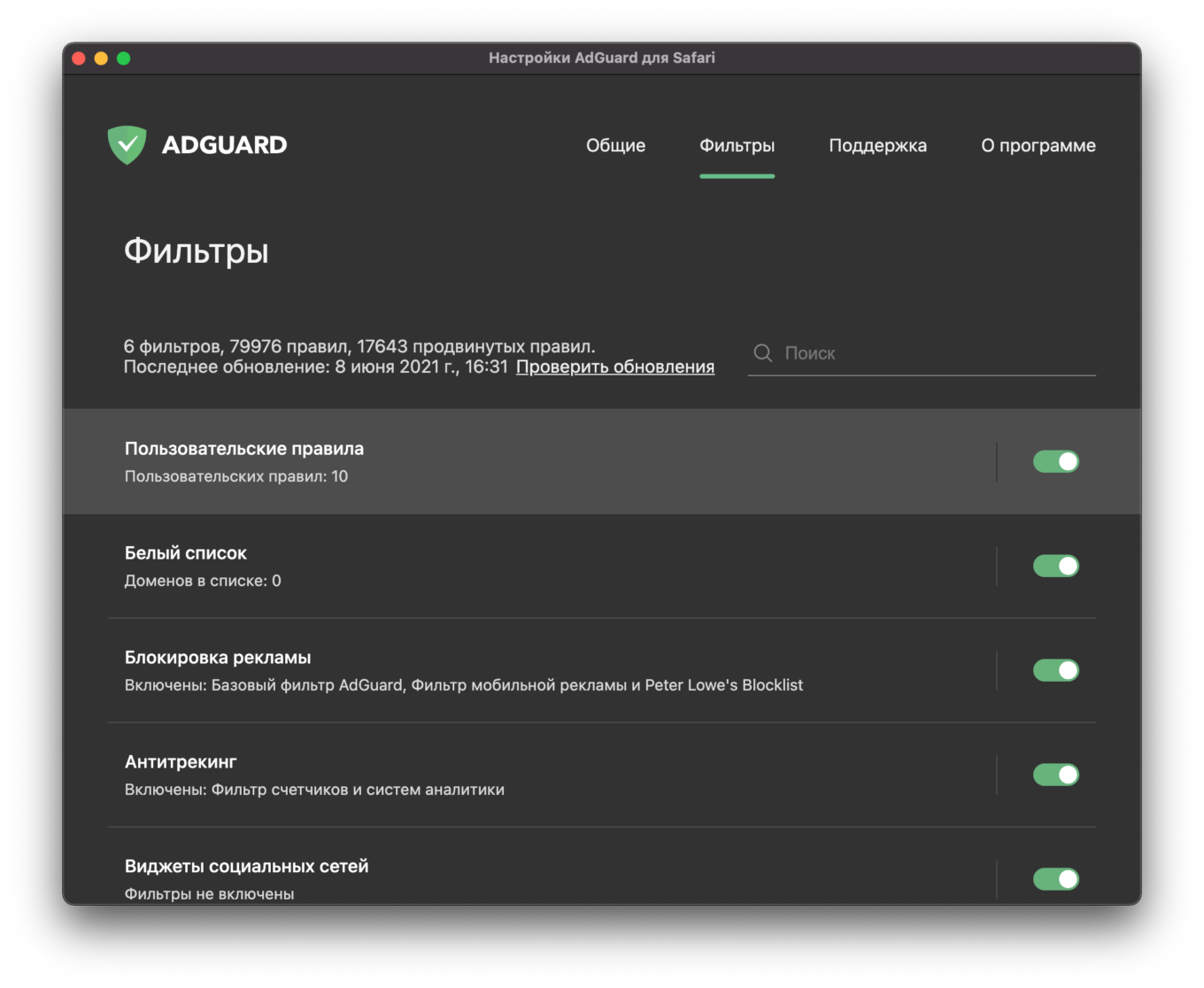
Вкладка «Фильтры»
Фильтр – это набор правил, которые фильтруют веб-трафик, в частности, блокируют рекламный контент (баннеры, всплывающие уведомления и всё такое) и борются с трекингом. Для удобства пользователей мы объединили их в тематические категории. В вашем распоряжении восемь категорий фильтров: Блокировка рекламы, Антитрекинг, Виджеты социальных сетей, Раздражители, Безопасность, Языковые, Собственные и Другие фильтры. Если вам интересно узнать о них больше, рекомендуем прочитать эту обширную статью, описывающую их.
Во вкладке «Фильтры» вы можете как включить/отключить целую категорию, так и настроить отдельные фильтры внутри неё. Если вы внесёте изменения, это отразится в разделе «Блокировщики контента», который расположен во вкладке «Общие». Другими словами, во вкладке «Фильтры» вы можете менять вещи, в разделе «Блокировщики контента» – видеть, что изменилось.
Теперь, когда мы разобрались с этим, давайте вернёмся на первую вкладку «Общие» и найдём там раздел «Блокировщики контента».
Блокировщики контента
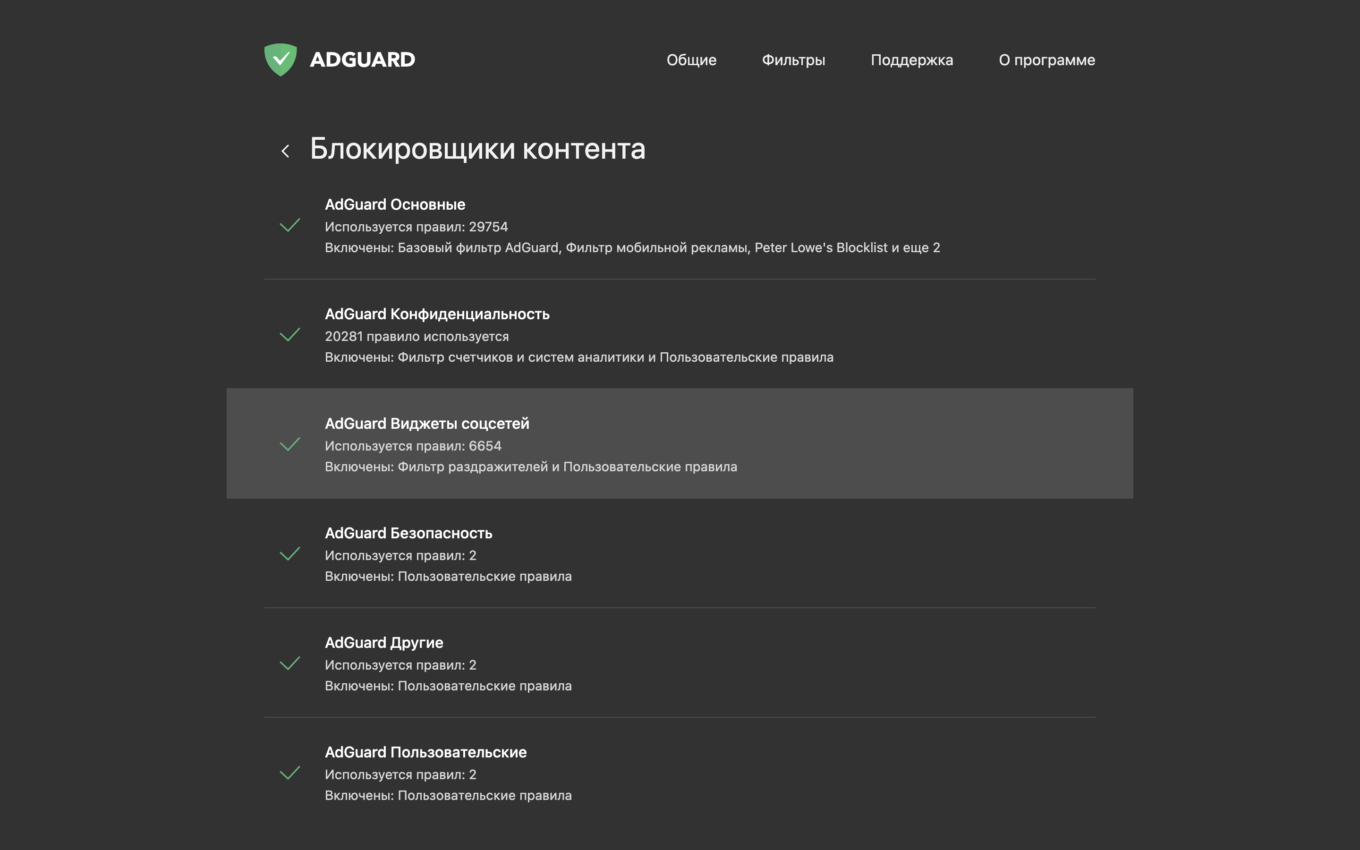
Блокировщики контента
Блокировщик контента – это тематическая группа фильтров. Например, все фильтры, объединённые темой конфиденциальности, включены в блокировщик с соответствующим названием — AdGuard Безопасность. «Зачем так всё усложнять?», – можете спросить вы. По сути, на это есть две причины: действующее ограничение Apple и тот факт, что управлять сгруппированными фильтрами гораздо удобнее.
Как вы можете помнить, Apple наложил ограничения на блокировщики рекламы для Safari, разрешив им использовать только 50 000 правил фильтрации одновременно. Не обманывайтесь этим на первый взгляд большим числом – на самом деле, для правил фильтрации это совсем немного. Например, некоторые наши фильтры сами по себе содержат больше 50 000 правил, и нам даже пришлось оптимизировать часть из них специально для AdGuard для Safari.
К счастью, есть способ обойти это ограничение. Один блокировщик можно разделить на несколько, в каждом из которых будет содержаться до 50 тысяч правил. Эта мера позволяет нам усилить защиту пользователей.
Вот список блокировщиков контента, которые доступны в расширении AdGuard для Safari. Что особенно удобно, вся информация о включённых фильтрах и количестве использующихся правил находится прямо перед глазами. Например:
AdGuard Основные
Используется правил: 37993
Включены: Базовый фильтр AdGuard, Фильтр мобильной рекламы, EasyList и ещё 2
Теперь давайте рассмотрим каждый блокировщик контента в отдельности.
AdGuard Основные
AdGuard Основные – это категория фильтров общей направленности. В принципе, это всё, что вам нужно знать. Рекомендуем всегда оставлять Базовый фильтр AdGuard из этой категории включённым.
Заметка: чтобы включить любой фильтр, относящийся к конкретному блокировщику контента, вам нужно открыть вкладку Фильтры. Здесь же, в разделе «Блокировщики контента», вы можете только увидеть, что уже включено и работает.
AdGuard Конфиденциальность
Затем идёт AdGuard Конфиденциальность, где находится Фильтр счётчиков и систем аналитики, разработанный нашими специалистами. Он включен по умолчанию. Сам блокировщик контента – наш главный инструмент в борьбе со счётчиками и другими инструментами веб-аналитики. Присмотритесь к другим фильтрам и спискам в категории фильтров AdGuard Конфиденциальность (во вкладке «Фильтры») – они помогут скрыть вашу онлайн-активность от отслеживания.
AdGuard Виджеты соцсетей
Если вам страшно надоели кнопки «Мне нравится» и им подобные, выберите Фильтр виджетов социальных сетей – наш собственный фильтр, который мы поддерживаем. Есть и другие опции, например, популярный во всём мире Fanboy's Social Blocking List. Он блокирует всевозможные социальные виджеты, скрипты и иконки. Чтобы включить любой из них, перейдите во вкладку «Фильтры», нажмите Виджеты социальных сетей и включите вышеназванные фильтры.
AdGuard Безопасность
Этот блокировщик контента объединяет несколько фильтров, связанных с безопасностью. Malware Domains Blocklist блокирует домены, которые распространяют вредоносные и шпионские программы. Spam404 защищает вас от интернет-мошенников. Наконец, NoCoin Filter List препятствует работе браузерных криптомайнеров, таких как Coinhive.
AdGuard Другие
AdGuard Другие – группа довольно разношёрстных фильтров. К примеру, в ней есть фильтр, который разблокирует поисковые запросы и саморекламу. В некоторых случаях он поможет найти именно то, что вы ищете, потому что вам будет показываться реклама, наиболее релевантная вашим запросам.
Обратите внимание: у нас нет никаких программ «допустимой рекламы» или им подобных. Мы не получаем деньги за разблокировку рекламы, данная настройка строго опциональна и отключена по умолчанию. Прочитать о ней подробнее и узнать, в каких случаях она может оказаться полезной, можно здесь.
AdGuard Пользовательские
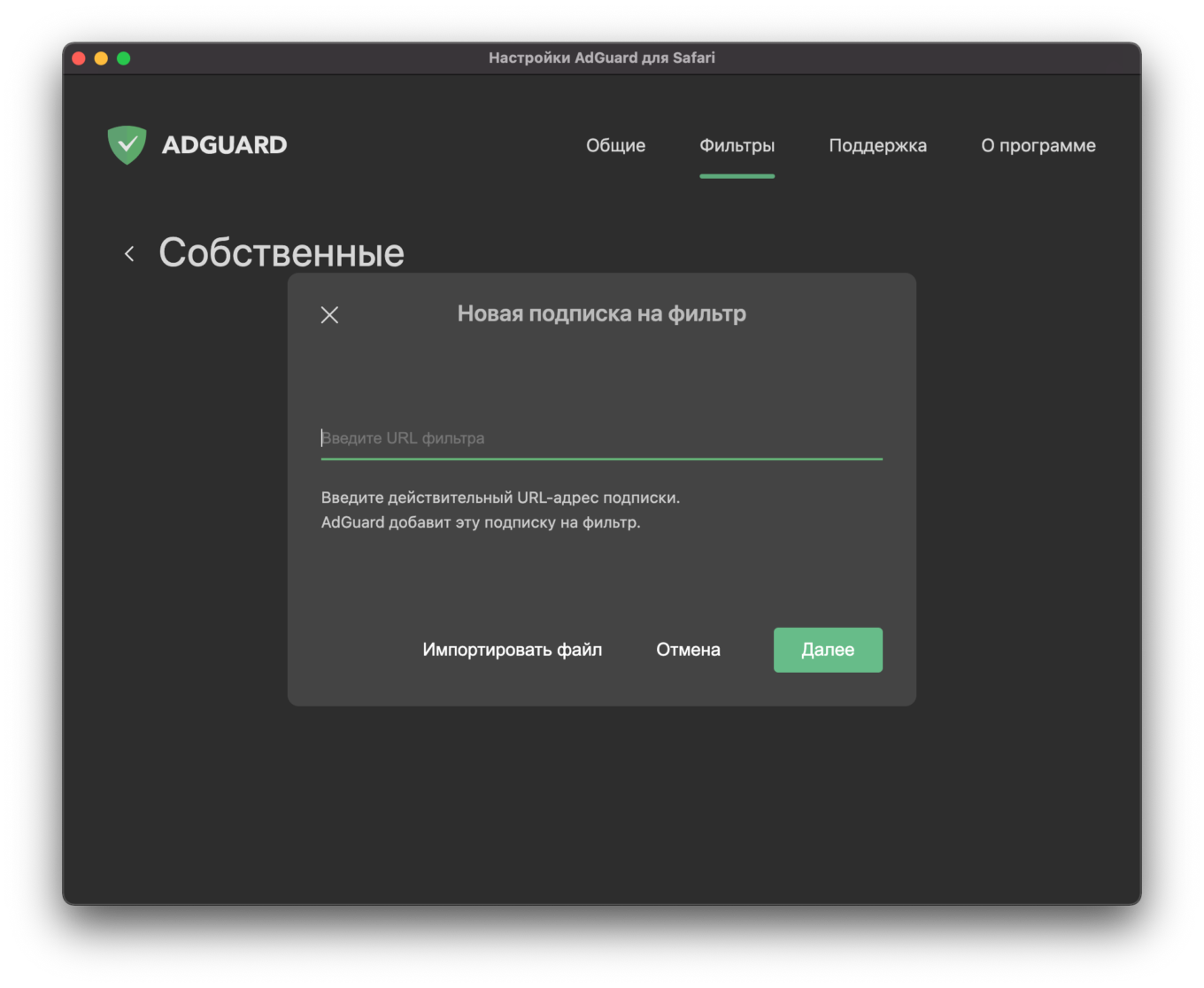
Добавить пользовательский фильтр легко
AdGuard Пользовательские – это дополнительное пространство, которое мы оставили для фильтров, которые вы, возможно, захотите добавить. Добавить фильтр самому – это не высшая математика. Вам не нужно уметь создавать свои пользовательские правила, можно взять готовый фильтр. Просто введите действительный URL фильтра в поле ниже, и готово. К счастью, фильтров существует огромное количество, и их без труда можно найти в интернете, например, на тематических форумах.
Также мы решили проверить, что изменилось со времени выпуска AdGuard для Safari в ноябре 2018. Тогда мы сделали сравнительную таблицу популярных блокировщиков рекламы в Safari, а вот обновлённая версия на апрель 2020. Смотрите сами!
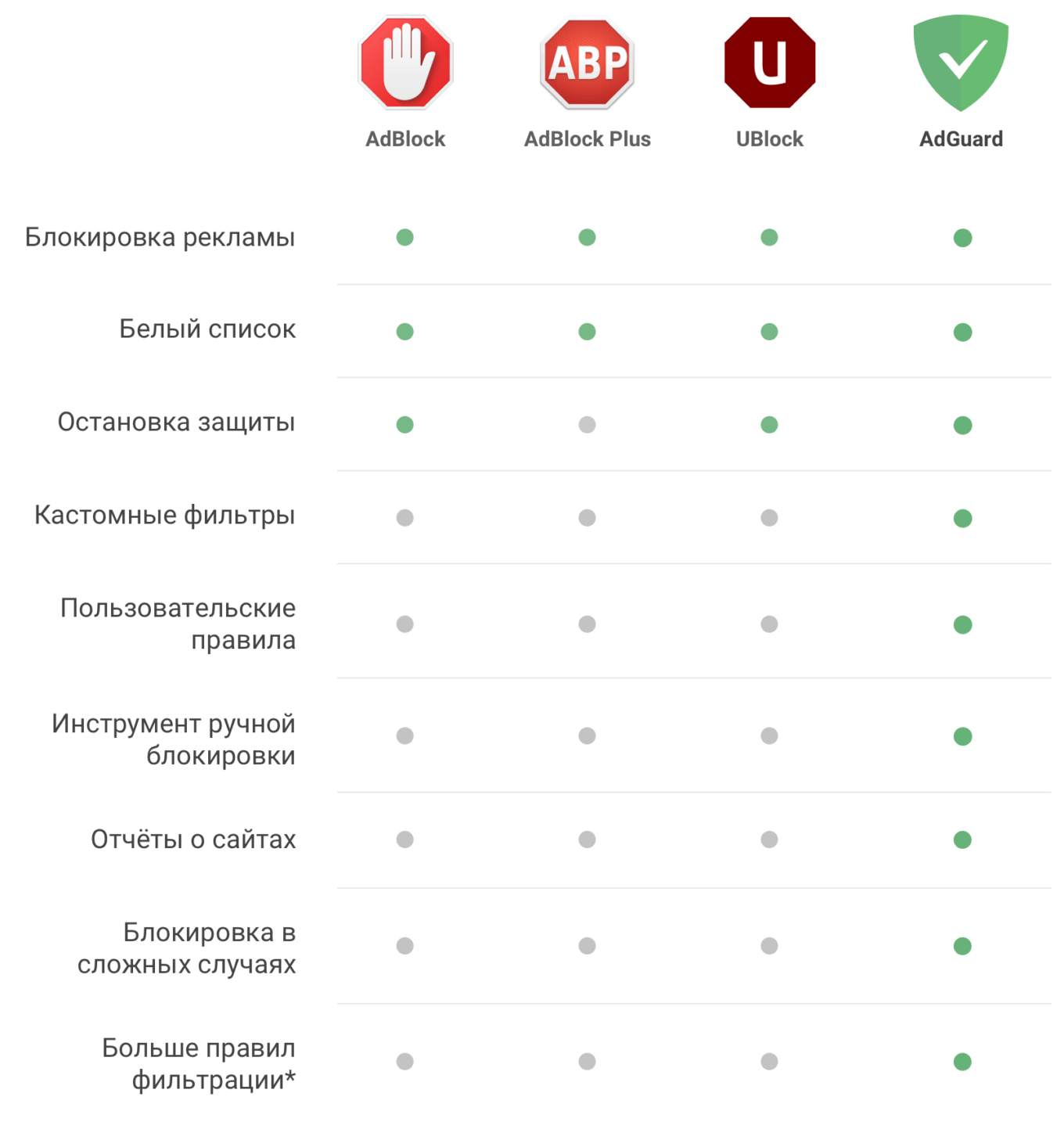
Сравнительная таблица браузерных блокировщиков
*⠀300 тыс. правил фильтрации vs. 50 тыс.
Белый список
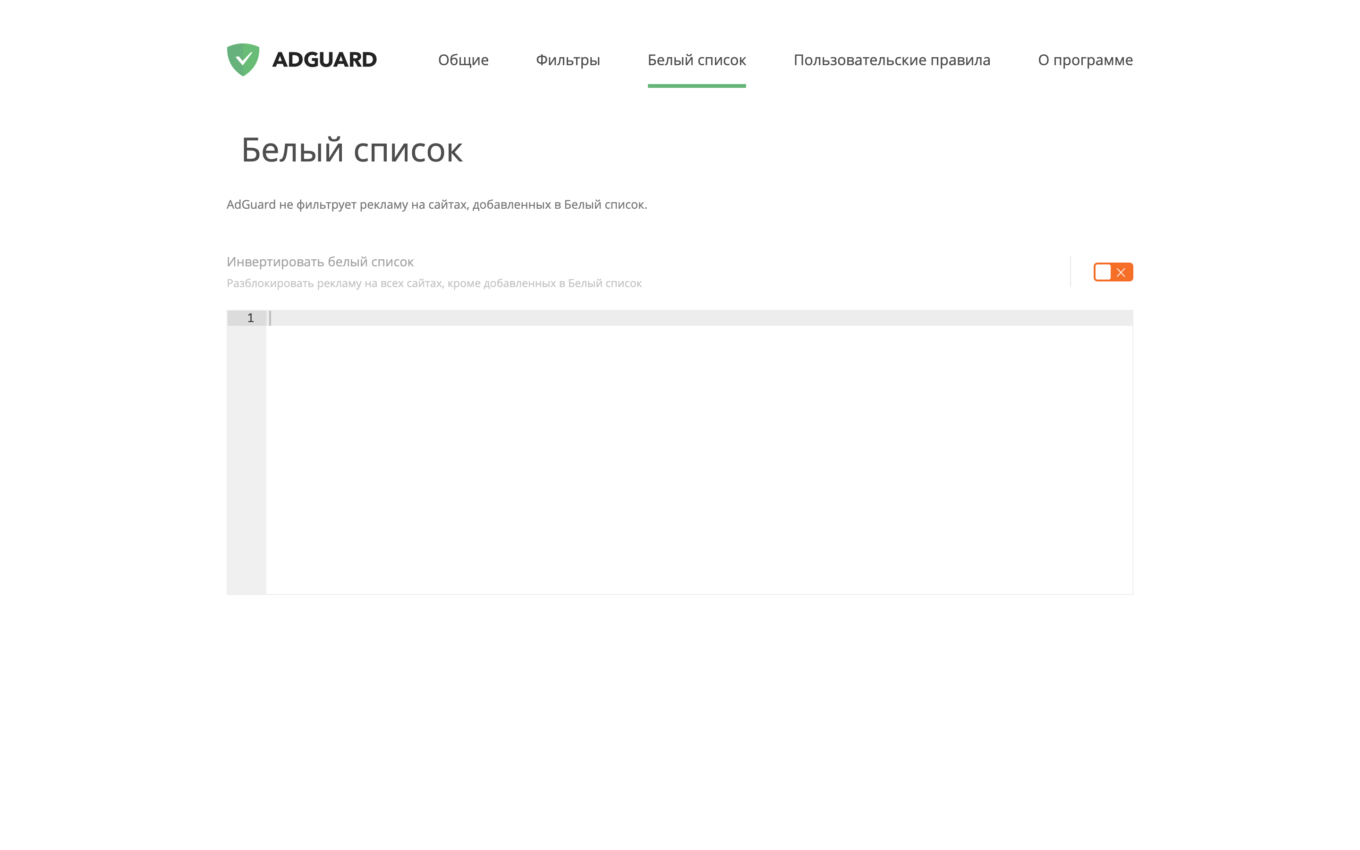
Белый список
Говоря по-простому, Белый список – это список исключений, то есть сайтов, которые AdGuard не будет блокировать. Если вы по какой-то причине хотите видеть рекламу на некоторых сайтах (скажем, хотите поддержать любимый проект), есть решение.
Как это работает? Добавьте сайт в Белый список, и блокировка рекламы для него будет отключена. Вы можете добавить столько сайтов, сколько потребуется.
Также есть возможность импортировать/экспортировать свой список исключений. Если вы уже создали его и хотите применить его на другом устройстве, просто нажмите соответствующую кнопку. Один клик – и никакого переписывания вручную!
Важно: Белый список можно инвертировать — это значит, что AdGuard не будет блокировать рекламу и трекинг нигде кроме сайтов, которые вы добавили в этот список.
Пользовательские правила
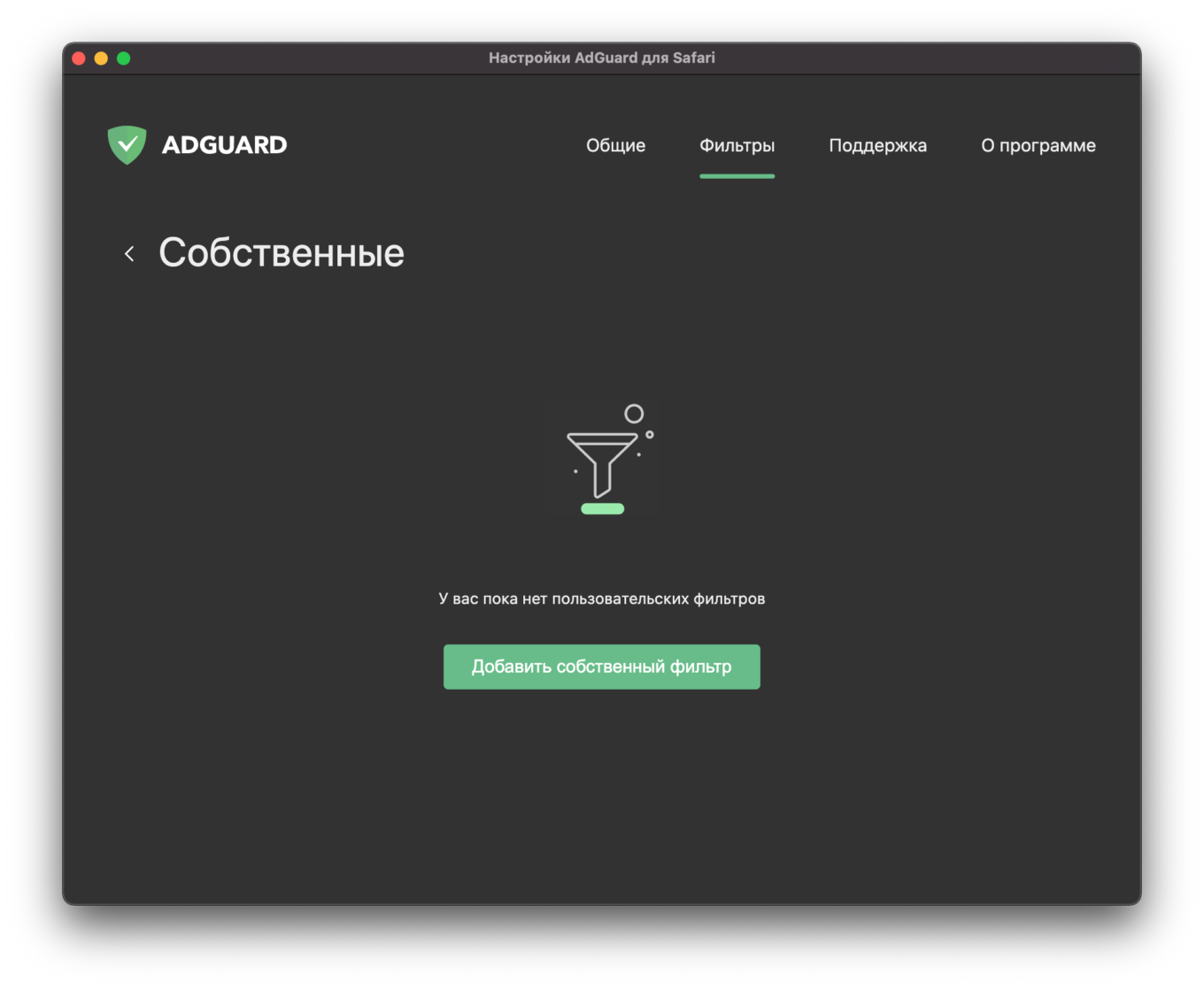
Пользовательские правила
Пользовательские правила – это отличная возможность для тех, кто хочет кастомизировать процесс фильтрации. Конечно, чтобы написать и применить своё правило, потребуются определённые навыки: в частности, нужно овладеть синтаксисом правил. Если вы хотите изучить что-то новое (что может быть особенно актуально во время самоизоляции), у нас есть для вас исчерпывающее руководство на эту тему.
О программе
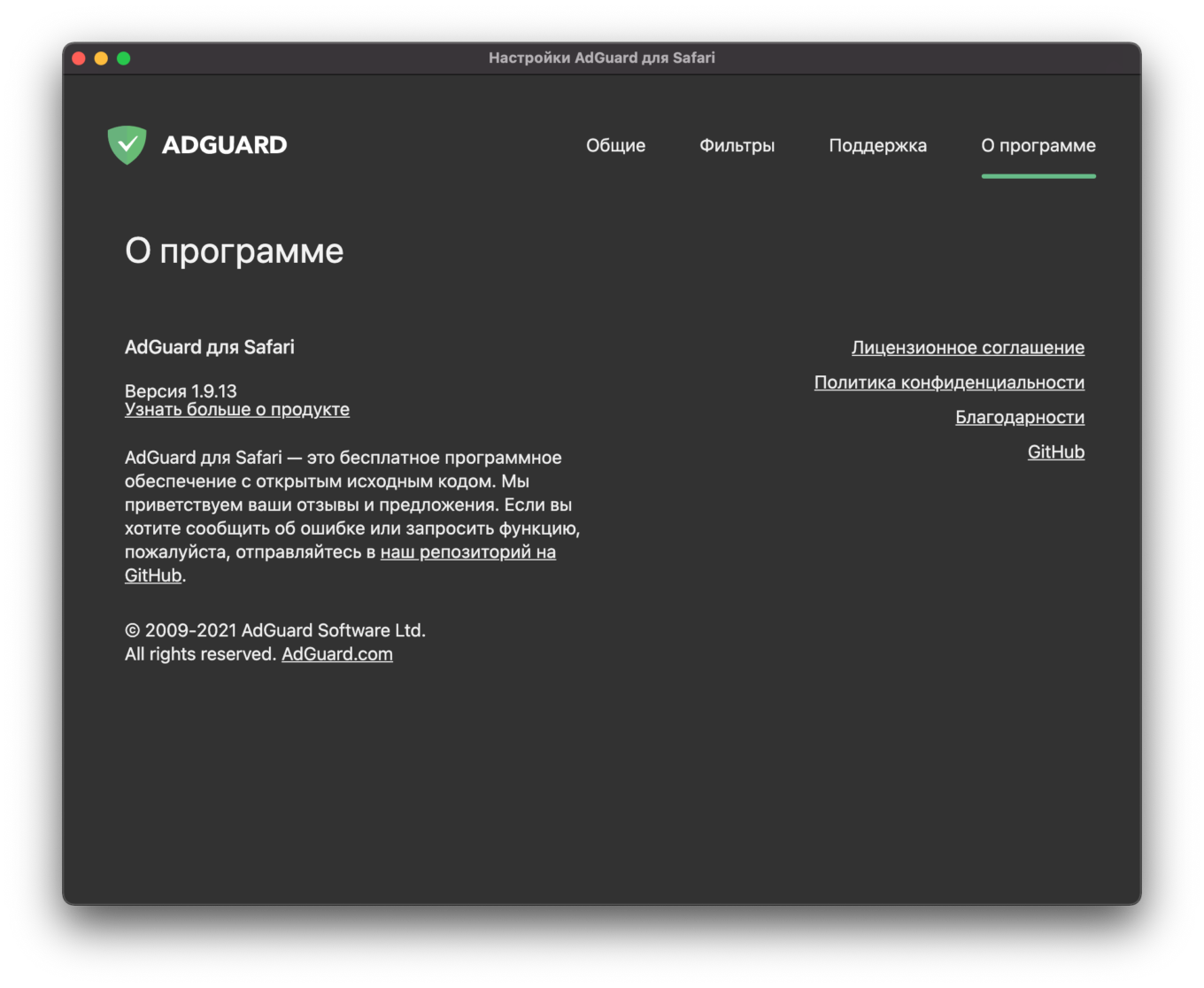
Об AdGuard
Последняя, но не менее важная вкладка. Здесь вы можете увидеть текущую версию расширения, внимательно прочитать пользовательское соглашение и политику конфиденциальности. И, если интересно, посмотреть благодарности сторонним разработчикам и всем остальным, кто внёс вклад в развитие наших продуктов.
Наконец, в этой вкладке лежит ссылка на наш репозиторий на GitHub. Если вы хотя бы чуточку технарь, этот ресурс может оказаться для вас интересным. На GitHub можно отслеживать развитие продукта, оставлять запросы о добавлении функций и, к примеру, сообщать об ошибках.
Напоминание: AdGuard для Safari можно скачать бесплатно из App Store. Не можете больше терпеть рекламу и беспокоиться о трекерах? Теперь они не пройдут!



















































